电脑ipconfig查不到本地ip Win10系统中ipconfig命令无法使用的原因
电脑ipconfig查不到本地ip,在使用Win10系统时,有时我们可能会遇到一个问题,就是无法通过电脑的ipconfig命令来查找本地IP地址,这个问题可能会让我们感到困惑,因为ipconfig命令在以前的系统中是非常常用的。然而我们不必过于担心,因为这个问题有一些可能的原因。在本文中我们将探讨一些可能导致ipconfig命令无法使用的原因,帮助我们更好地理解并解决这个问题。
具体步骤:
1.解决ipconfig命令无法使用的方法一
1.按下键盘上的“win”徽标键和“pause break”按键,或者在桌面右键“计算机”点击“属性”。出现控制面板系统属性界面,点击左边的“高级设置”;
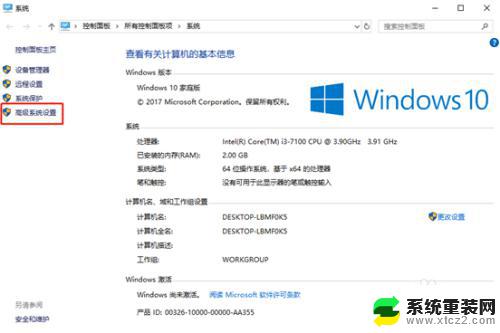
2.在系统属性窗口中,找到菜单栏中的“高级”选项,点击右下方的“环境变量”按钮。
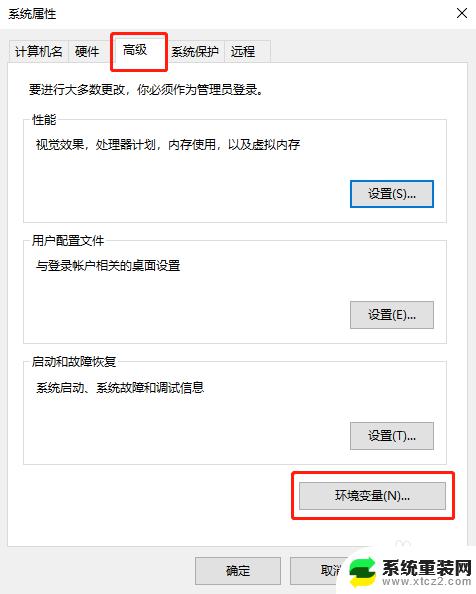
3.在环境变量的窗口中,选择“系统变量”模块中的“Path”项目后点击“编辑”。
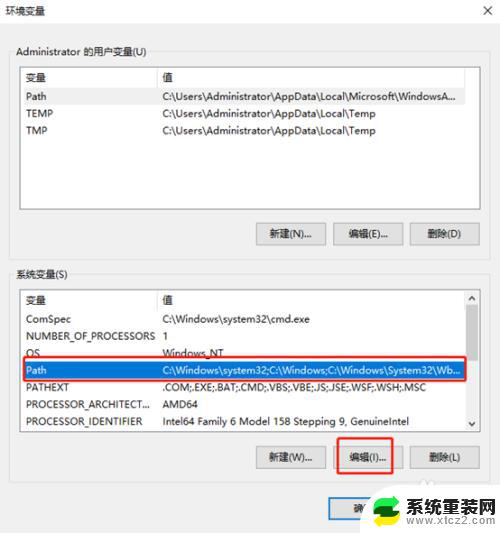
4.此时出现编辑环境变量窗口,在其中的变量值末尾处先加上“;”,之后再加上“c:\windows\system32”,最后点击“确定”即可。
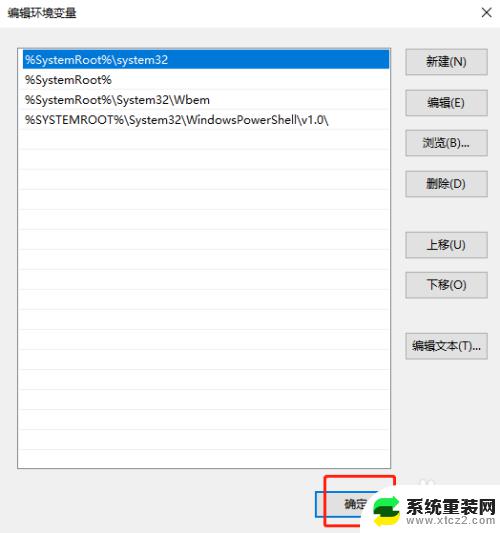
5.解决ipconfig命令无法使用的方法二
1.在win10系统桌面按下“win”+“R”按键,在运行窗口中输入命令“cmd”后回车或者点击“确定”按键。
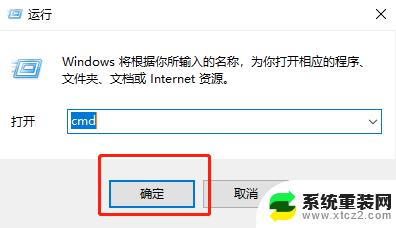
6.2.在弹出的运行窗口中输入命令“cd c:\windows\system32”进入system32文件夹下的ipconfig文件,此时再输入命令“ipconfig”。就会发现该命令可以正常使用了。
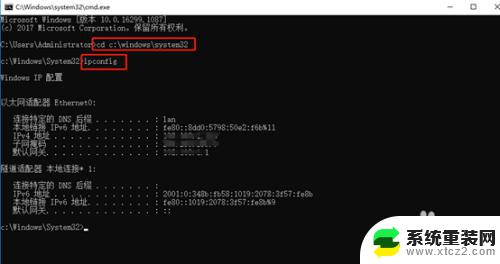
7.以上就是解决win10系统中ipconfig命令无法使用的方法。
以上就是电脑ipconfig查不到本地ip的全部内容,如果您有任何疑问,请根据小编提供的方法进行操作,希望这篇文章对您有所帮助。
电脑ipconfig查不到本地ip Win10系统中ipconfig命令无法使用的原因相关教程
- win10查看mac地址命令 Win10电脑的Mac地址查看方法
- cmd查看进程命令 win10系统cmd命令提示符中查看进程信息方法
- cmd重启电脑命令win10 用Cmd命令行重启计算机的操作步骤
- win10打开命令提示符管理员 Windows10系统中打开管理员命令提示符的六个方法
- 下载win10系统的软件打不开 Win10电脑软件无法运行的原因
- win10软件运行不了 Win10电脑软件无法打开的原因
- 电脑win10怎么找本地磁盘 Win10磁盘管理的使用方法
- win10 删系统命令 如何删除win10开机的多余系统
- 电脑不能使用快捷键是什么原因 Win10快捷键失效解决方法
- win10怎么做系统还原 笔记本电脑系统恢复方法
- 电脑屏幕好暗 win10系统屏幕亮度调节问题
- win10电脑熄灭屏幕时间设置 Win10系统怎样调整屏幕休眠时间
- win10怎么设置触摸滚轮 笔记本触摸板怎么设置滚动功能
- win10麦克风音量怎么调大 win10怎么调整麦克风音量大小
- 如何把桌面的图标隐藏 Windows10系统显示隐藏桌面图标的方法
- 电脑显存一般多大 如何在Win10系统中查看显卡显存大小
win10系统教程推荐
- 1 win10快捷方式怎么创建 在Win 10桌面上如何创建快捷方式
- 2 电脑开机密码输错了,电脑被锁定怎么办 Windows10系统密码输错被锁住了怎么恢复登录
- 3 电脑上面的字怎么调大小 WIN10电脑系统如何修改系统字体大小
- 4 电脑一直弹出广告怎么办 win10电脑弹广告怎么办
- 5 win10无法找到局域网电脑 Win10系统无法发现局域网内其他电脑解决方法
- 6 电脑怎么更改默认输入法 win10怎么设置中文输入法为默认
- 7 windows10激活免费 免费获取Win10专业版激活密钥
- 8 联想win10忘记密码无u盘 Windows10忘记开机密码怎么办
- 9 window密码咋改 win10开机密码修改教程
- 10 win10怎么强力删除文件 笔记本文件删除技巧